Как сохранить онлайн-текст и изображения прямо на Google Диск
Разное / / February 11, 2022
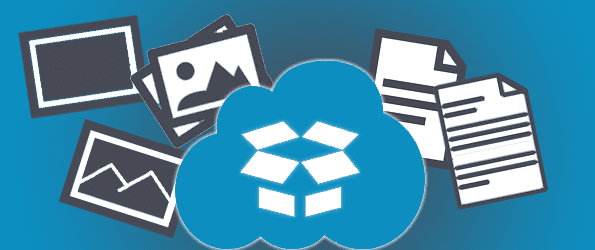
В последнее время я провожу так много времени в Google Диске, так как использую его для замены Microsoft Office, что поиск забавных и интересных способов его использования привел к тому, что я нашел некоторые очень удобные расширения. Если вы собираетесь часто использовать этот сервис, лучше всего ускорить работу с помощью надстроек или ярлыков. Google Диск настолько полезен, что мы обязательно расскажем как использовать его даже в автономном режиме.
Сегодня мы рассмотрим три расширения Google Chrome, которые помогут с легкостью сохранять веб-контент или онлайн-контент на Google Диске. Эти расширения можно использовать прямо с любого веб-сайта и очень легко сохранять изображения или текст. Вы можете щелкнуть правой кнопкой мыши любое изображение и сразу же сохранить его на Google Диске. Кроме того, есть два расширения, которые позволяют сохранять онлайн-статьи в виде PDF-файлов или файлов изображений.
Давайте проверим их один за другим.
Сохранить текст на Google Диске
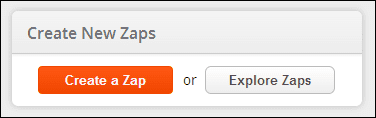
Сохранить текст на Google Диске
позволяет сохранять обычный текст непосредственно на Google Диске. Загрузите это расширение здесь.При первом использовании вам нужно будет согласиться с тем, что расширение может использовать вашу учетную запись Google Диска. Щелкните значок расширения на панели навигации Chrome, чтобы открыть окно выше и указать, какой текст вы хотите сохранить.

Любое слово в Содержание или Заголовок текстовые области можно изменить перед сохранением файла. После сохранения файл появится на Google Диске.
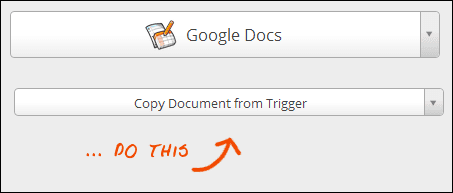
Классный совет: Узнайте, как хранить вложения Gmail на Google Диске, в этой статье.
Отправить на Google Диск
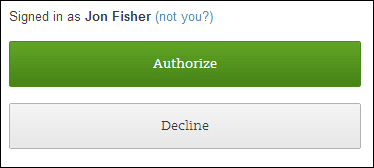
Мгновенно сохраняйте любую страницу в формате PDF с помощью Отправить на Google Диск. Загрузите это расширение здесь (ОБНОВИТЬ: этот инструмент больше не доступен).
Это расширение работает, отправляя URL-адрес на PDFCrowd.com, а затем сохраняя преобразованный файл непосредственно на ваш Google Диск. Любую страницу можно сохранить в формате PDF, и вы можете загрузить файл, чтобы открыть его в программе для чтения PDF или просмотреть его на Google Диске.
Сохранить на Google Диск
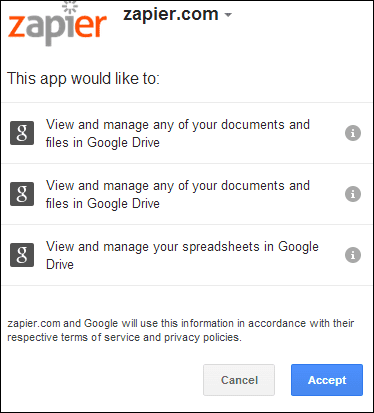
Сохраните любое изображение или URL-адрес на Google Диск с помощью Сохранить на Google Диск. Это собственное расширение Google и можно скачать здесь.
Щелкните правой кнопкой мыши любое изображение и нажмите Сохранить изображение на Google Диск. Файл будет создан в корне учетной записи Диска, как показано здесь:
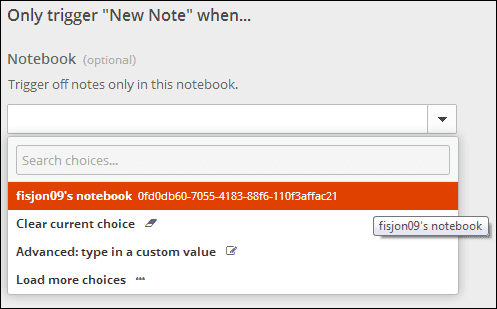
Примечание: Нужно также сохранять файлы в Dropbox? Проверьте этот пост.
Измените место сохранения по умолчанию в настройках расширения. Выбирать Сменить папку назначения и выберите другую папку по умолчанию.
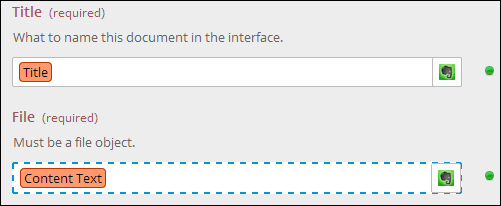
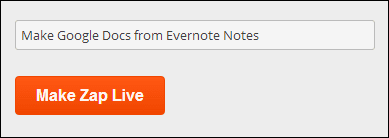
Вы также можете сохранять ссылки с этим расширением, что позволит сохранить всю страницу в виде файла изображения.
Просто щелкните значок на панели Chrome, и он отсканирует всю страницу, сохранив ее в вашей учетной записи на диске.
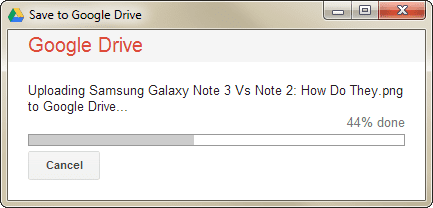
Веб-страница (обычно очень длинная) будет сохранена как одно большое изображение, которое затем можно загрузить или просмотреть в браузере.

Вывод
Независимо от того, сохраняете ли вы изображения, текст или целые страницы одновременно, эти расширения идеально подходят для использования. Одним из побочных эффектов этих замечательных дополнений является то, что ваша учетная запись Google будет забита кучей классных изображений и статей, что, в конце концов, неплохой результат!
Последнее обновление: 03 февраля 2022 г.
Вышеупомянутая статья может содержать партнерские ссылки, которые помогают поддерживать Guiding Tech. Однако это не влияет на нашу редакционную честность. Содержание остается беспристрастным и аутентичным.



